Как вставить изображения в качестве маркеров в Microsoft Word
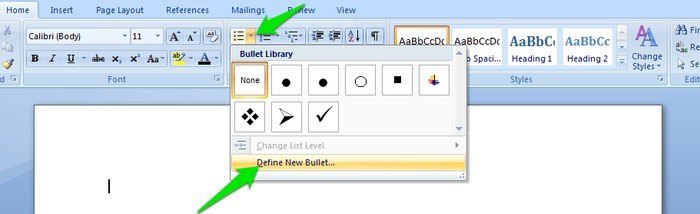
Введение
Microsoft Word скрывает множество опций для настройки интерфейса и оформления. Одна из них — возможность использовать собственные изображения вместо стандартных маркеров. Это удобно для фирменного стиля (логотипы), интерактивных списков (значки-состояния) или просто для более интересного визуального оформления списка.
В этой статье подробно показаны два метода: «Определить новый маркер» и быстрый способ с изменением размера изображения. Также добавлены советы, альтернативы, когда методы не подходят, контрольные списки и небольшие правила применения.
1. Метод: «Определить новый маркер» — добавление изображения в библиотеку
Этот способ позволяет импортировать изображение и сохранить его в библиотеке маркеров Word для повторного использования.
Шаги:
- Нажмите на стрелку вниз рядом с кнопкой списка маркеров, чтобы открыть библиотеку маркеров.
- Внизу библиотеки выберите «Определить новый маркер…».
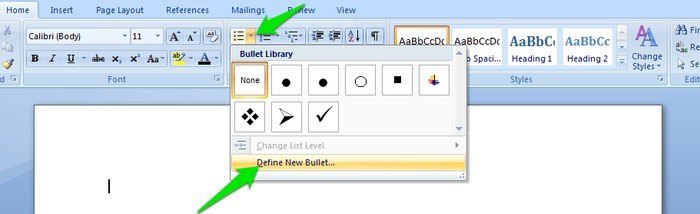
- В открывшемся диалоге нажмите кнопку «Рисунок».
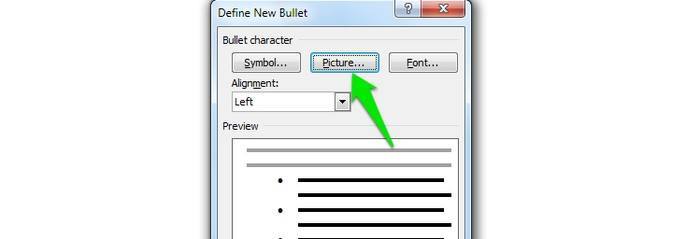
- Чтобы использовать своё изображение, нажмите «Импорт…», выберите файл на локальном компьютере и подтвердите.
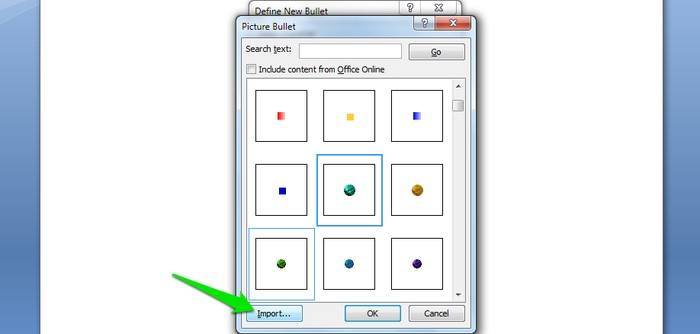
- После импорта картинка появится в галерее — выберите её и нажмите «ОК», чтобы предварительно просмотреть, затем ещё раз «ОК» для применения.
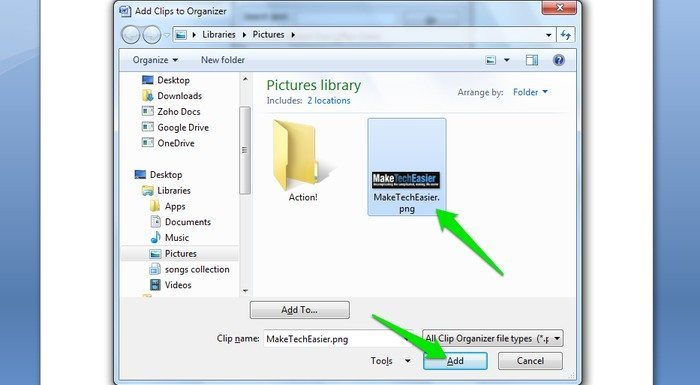
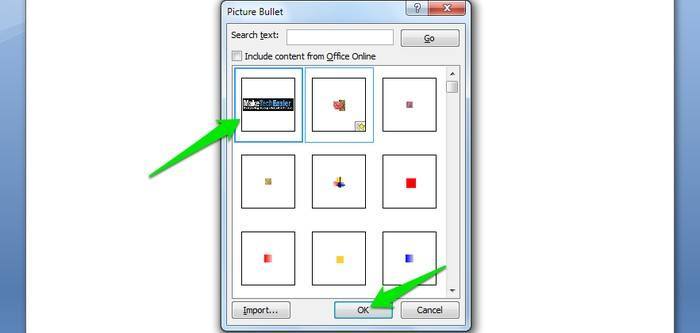
После этого при создании пунктов списка выбранный маркер будет применён автоматически.
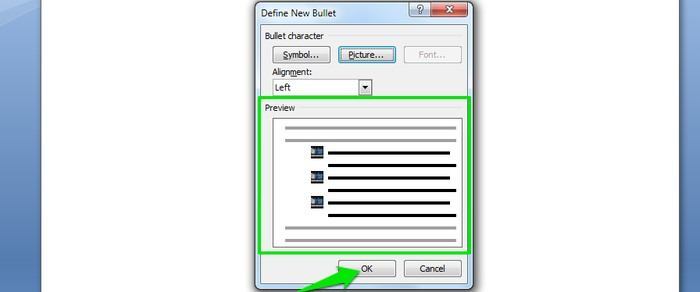
Кастомный маркер сохраняется в библиотеке и станет доступен в списке маркеров для следующих документов.
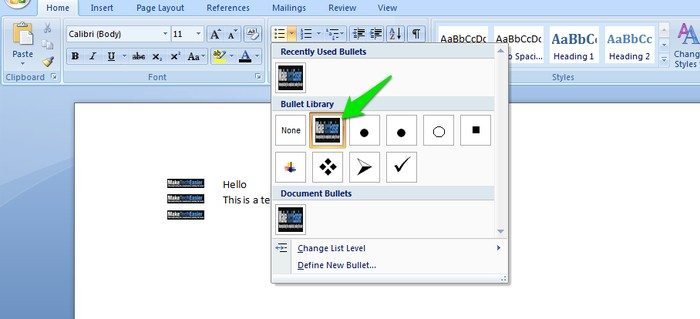
Важно:
- Формат файла: обычно подходят PNG или JPEG. PNG с прозрачностью даёт более аккуратный результат на цветном фоне.
- Размер файла: лучше использовать оптимизированные изображения (малый вес), чтобы документ не стал тяжёлым.
2. Метод: изменить размер изображения — быстрый способ
Если нужно оперативно вставить картинку-маркер без сохранения в библиотеке, можно просто поместить картинку в документ и уменьшить её до размера маркера.
Шаги:
- Вставьте картинку через Вставка → Рисунок.
- Выберите картинку, потяните за угловую ручку и уменьшите её диагонально, добиваясь размера, близкого к маркеру.
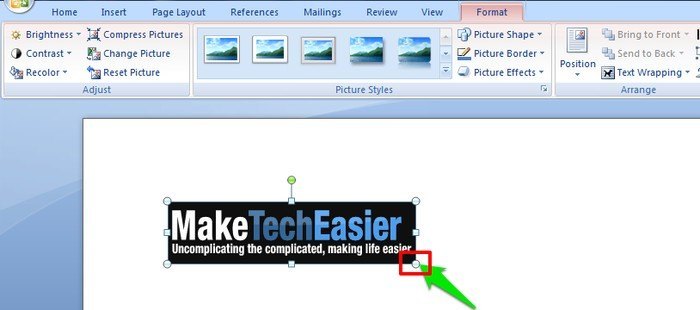
- Расположите картинку слева от текста: кликните рядом и начните вводить текст. При нажатии Enter Word преобразует строку с картинкой в маркер-строку (автоматическое распознавание).
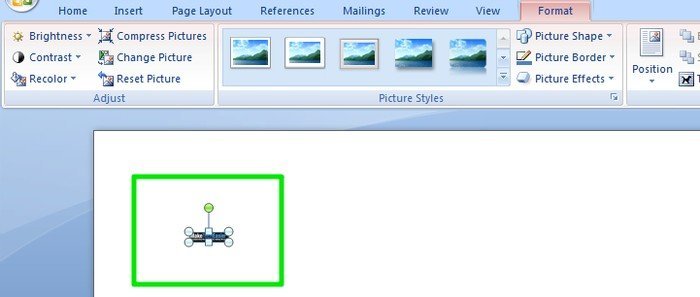
- После подтверждения Word автоматически сделает список, используя уменьшенное изображение как маркер.
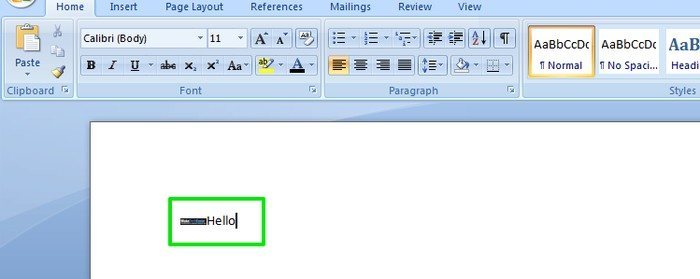
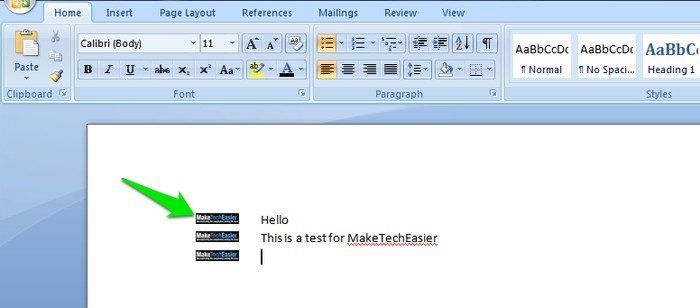
Примечание: этот метод не сохраняет маркер в библиотеке — он остаётся в документе как изображение, поэтому пригоден для одноразовых задач.
Когда каждый метод лучше использовать
- Повторно используемые фирменные маркеры: используйте «Определить новый маркер». Сохранённый маркер ускоряет работу и выдерживает стиль.
- Быстрая одноразовая визуализация: уменьшение изображения прямо в документе быстрее.
- Если нужно прозрачное изображение — используйте PNG; если важен маленький вес — используйте оптимизированный JPEG.
Альтернативные подходы и лайфхаки
- Символы и шрифты: вместо картинок можно использовать значки из шрифтов (Wingdings, Segoe UI Symbol) — подходят для векторных, масштабируемых маркеров.
- Использование стилей списка: создайте стиль списка со своими отступами и интервалами, чтобы маркер и текст всегда были выровнены.
- Списки с флажками: для интерактивных чекбоксов используйте элементы управления разработчика (Developer → Check Box Content Control) — это не графический маркер, но удобно для форм.
Практическая мини-методология (шаблон действий)
- Определите цель: одноразовый эффект или повторное использование.
- Подготовьте изображение: обрежьте и оптимизируйте, при необходимости сохраните в PNG.
- Примените метод: импорт в библиотеку или уменьшите в документе.
- Проверьте выравнивание и читаемость на разных размерах.
- Если требуются правки — замените картинку в библиотеке или вручную обновите изображения в документе.
Контрольный чек-лист по ролям
Дизайнер:
- Подготовил изображение в прозрачном PNG.
- Оптимизировал размеры и вес файла.
- Передал файл автору документа.
Автор/редактор:
- Импортировал маркер в библиотеку (если нужно повторно).
- Проверил читаемость маркера рядом с текстом.
- Проверил аккуратность выравнивания и отступов списка.
Владелец бренда/менеджер контента:
- Подтвердил использование фирменного логотипа в списках.
- Убедился в соответствии с визуальными гайдлайнами.
Когда этот приём не сработает (ограничения)
- Большие или детализированные изображения: при уменьшении потеряется детализация; лучше использовать упрощённую иконку.
- Массовые документы: множество встроенных изображений увеличит размер файла и замедлит открытие.
- Коллаборативное редактирование: если другие пользователи не имеют локальных файлов (при быстром методе), картинка может не отображаться корректно при совместной работе через облако.
Рекомендации по совместимости и миграции
- Чтобы маркеры оставались при переносе документа, сохраняйте изображение в документ (вставка как встроенный рисунок), а не ссылкой на внешний файл.
- При сохранении в формате .docx пользовательские маркеры сохраняются. При экспорте в другие форматы (RTF, простой текст) маркеры могут быть утеряны.
Краткая памятка по размерам и форматам
- Оптимальный визуальный размер маркера на экране: примерно 16–24 px по высоте (внешне), но Word подбирает под текущий шрифт и масштаб.
- Форматы: PNG для прозрачности, JPEG для фотографий (без прозрачности). Предпочитайте векторные иконки преобразованные в PNG для маленьких размеров.
Критерии приёмки
- Маркер выглядит чётко и читабельно рядом с текстом.
- Файл документа остаётся в разумных размерах (не багги-тяжёлый).
- При необходимости маркер доступен в библиотеке и повторно применим.
Глоссарий (одно предложение)
- Маркер: визуальный элемент (точка, значок или изображение), обозначающий пункт списка.
- Библиотека маркеров: встроенный набор графических маркеров, доступный из меню списка.
Заключение
Оба метода полезны: импорт в библиотеку обеспечивает повторное использование и аккуратность, а метод с изменением размера удобен для быстрых правок и одноразовых визуальных решений. Выберите стиль в зависимости от целей: масштабируемость и повторное применение или оперативность.
Если у вас есть свои приёмы оформления списков или готовые наборы фирменных маркеров — поделитесь в комментариях.
Похожие материалы

Как устроить идеальную вечеринку для просмотра ТВ

Как распаковать несколько RAR‑файлов сразу

Приватный просмотр в Linux: как и зачем

Windows 11 не видит iPod — способы исправить

PS5: как настроить игровые пресеты
